- ข้อผิดพลาดในการเข้าสู่ระบบ Overwatch bc-101 เป็นข้อผิดพลาดเฉพาะที่ส่งผลต่อกลุ่มผู้เล่นเฉพาะ
- ข้อผิดพลาดสามารถแก้ไขได้อย่างง่ายดายเมื่อคุณระบุสาเหตุของปัญหาการเชื่อมต่อแล้ว
- แม้ว่าจะไม่คงที่ แต่ปัญหาอาจเกิดจากเซิร์ฟเวอร์ของ Blizzard

เรียกอีกอย่างว่าการเชื่อมต่อขาด ข้อผิดพลาดในการเข้าสู่ระบบ Overwatch bc-101 ปรากฏขึ้นเมื่อผู้เล่นพยายามลงชื่อเข้าใช้บัญชีของตนหลังจากเปิดตัว Overwatch
ข้อผิดพลาดนี้ส่งสัญญาณว่าไคลเอ็นต์ล้มเหลวในการเชื่อมต่อกับเซิร์ฟเวอร์ และส่งผลให้โปรไฟล์ไม่สามารถเข้าถึงได้
เหตุใดฉันจึงไม่สามารถเชื่อมต่อกับเซิร์ฟเวอร์ Overwatch ได้
ข้อร้องเรียนของผู้ใช้ส่วนใหญ่มาจาก เพลย์สเตชัน 4 และเครื่องเล่นคอนโซล Xbox สาเหตุหลักของปัญหานี้คือปัญหาการเชื่อมต่อเซิร์ฟเวอร์
เช่นเคย ปัญหาการเชื่อมต่ออาจเกิดจากหลายปัจจัย โดยมีความเป็นไปได้ที่จะเกิดข้อผิดพลาดภายในอุปกรณ์ของคุณ หรือเพียงแค่ปัญหากับเซิร์ฟเวอร์ของบริษัท
ข้อผิดพลาดในการเชื่อมต่ออื่นที่คล้ายกันซึ่งพบได้ทั่วไปในโอเวอร์วอตช์เช่นกันคือ Overwatch ขาดการเชื่อมต่อกับเซิร์ฟเวอร์เกม
แม้ว่าการพบข้อผิดพลาดดังกล่าวอาจเป็นเรื่องที่น่าหงุดหงิด แต่การรู้วิธีแก้ไขปัญหาอาจเป็นประโยชน์ ดังนั้น การแก้ไขต่อไปนี้จึงเป็นทางออกที่ดีที่สุดสำหรับข้อผิดพลาดในการเข้าสู่ระบบ Overwatch BC-101
ฉันจะแก้ไขรหัสข้อผิดพลาด Overwatch BC-101 ได้อย่างไร
1. ถอดอะแดปเตอร์ AC ออก
- ตัดการเชื่อมต่อแหล่งพลังงานของอุปกรณ์โดยสมบูรณ์
- ถอดปลั๊กอุปกรณ์ภายนอกทุกตัวที่เสียบอยู่
- หลังจากผ่านไปสักครู่ ให้เสียบอุปกรณ์กลับเข้าไปในแหล่งจ่ายไฟแล้วเปิดเครื่อง
เป็นไปได้ว่าคุณใช้งานอุปกรณ์มากเกินไปหรือมีภาระงานอยู่ในอุปกรณ์ ดังนั้น การให้เวลาพักผ่อนจะช่วยให้ทำงานได้ดีขึ้นและซิงค์เร็วขึ้น ควรแก้ปัญหาได้อย่างง่ายดาย
กระบวนการนี้คล้ายกับการรีบูต แต่จะลึกกว่านั้นด้วยการทำให้ ps4 หรือ Xbox ของคุณปราศจากอุปกรณ์ภายนอก
2. ทดสอบการเชื่อมต่ออินเทอร์เน็ต
- ไปที่ การตั้งค่า.

- เลือก เครือข่าย.
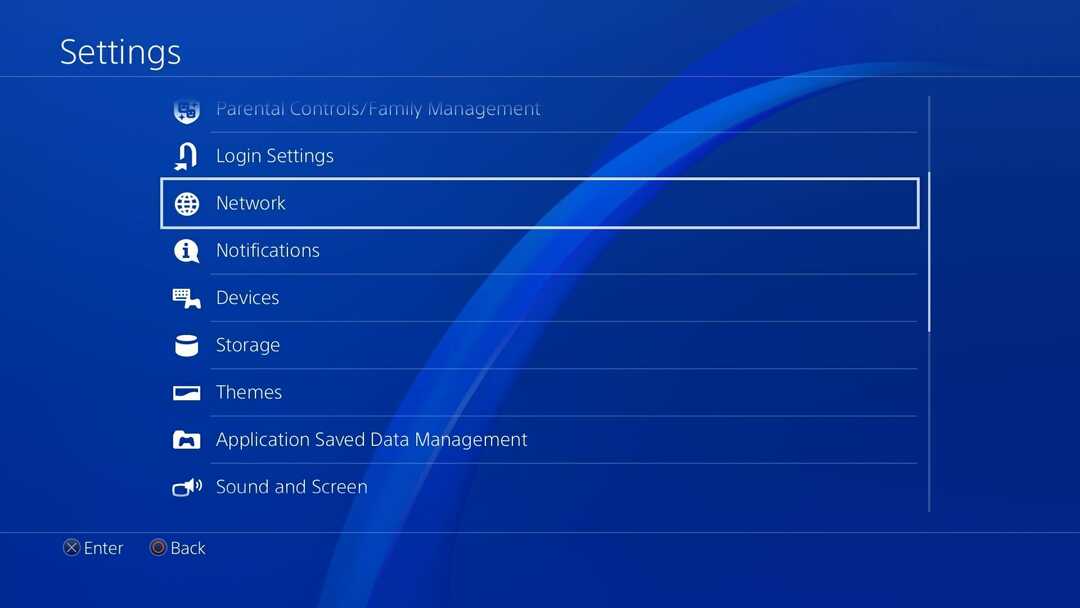
- คลิก ทดสอบการเชื่อมต่ออินเทอร์เน็ต ตัวเลือก.

การตรวจสอบสถานะการเชื่อมต่ออินเทอร์เน็ตของคุณจะช่วยให้คุณตรวจพบว่ามีปัญหาใดๆ หรือไม่ ปัญหาการเชื่อมต่อเหล่านี้อาจเป็นสาเหตุของข้อผิดพลาดในการเข้าสู่ระบบ Overwatch BC-101
โดยเฉพาะอย่างยิ่ง หากการเชื่อมต่อของคุณเป็นแบบไร้สาย อาจมีแนวโน้มที่จะถูกรบกวนจากแกดเจ็ตต่างๆ หรืออุปกรณ์อื่นๆ บางประเภท จึงทำให้การเชื่อมต่อขาดตอนขณะพยายามเล่น Overwatch ดังนั้น ขอแนะนำให้เปลี่ยนไปใช้การเชื่อมต่อแบบมีสาย
3. รีเซ็ตเวลาและวันที่บนคอนโซล
➡ PS4
- ไปที่ การตั้งค่า จากโฮมเมนู

- แตะที่ วันและเวลา.
- ปิดใช้งานเวลาและวันที่อัปเดตอัตโนมัติ
-
ตั้ง เขตเวลา เดือน วัน ปี และเวลาให้ถูกต้อง

- รีบูท ps4 ของคุณและดูว่าการเปลี่ยนแปลงที่ทำมีผลกระทบในเชิงบวกหรือไม่
➡เอกซ์บอกซ์
- เลือก การตั้งค่า จากหน้าจอหลัก

- ในเมนูด้านซ้ายของการตั้งค่า เลือกระบบ

- เลือก เมนูเวลา.
- เปลี่ยนการตั้งค่าอัตโนมัติสำหรับเวลาและวันที่
- บันทึกและรีบูต
ได้รับการยืนยันจากเจ้าของ ps4 บางรายว่าการรีเซ็ตเวลาและวันที่ของอุปกรณ์ของคุณสามารถช่วยแก้ไขข้อผิดพลาดในการเข้าสู่ระบบ Overwatch bc-101
- Redmond ประกาศว่า RDR2 สามารถเข้าถึงได้บน Windows 21H2 อีกครั้ง
- NVIDIA GeForce ตอนนี้เกิดข้อผิดพลาด 0xc0f1103f: 7 วิธีในการแก้ไข
- Sea of Thieves ทำให้ล่ม? นี่คือวิธีการหยุดมัน
- ไม่สามารถรับที่อยู่ IP บน PS5? 2 วิธีด่วนในการแก้ไขปัญหานี้
- การใช้งาน CPU สูงบน Elden Ring: 6 วิธีในการลดอย่างรวดเร็ว
4. ลบแอพที่ขัดแย้งกัน เช่น Overwatch Beta
มีรายงานจากเกมเมอร์บางคนที่ติดตั้ง Overwatch ในขณะที่มี Overwatch เบต้า บนอุปกรณ์ของคุณอาจทำให้เกิดข้อผิดพลาดในการเข้าสู่ระบบ Overwatch BC-101
ซึ่งหมายความว่าแอปทั้งสองเวอร์ชันนี้ (โอเวอร์วอตช์ และ Overwatch Beta) ไม่เหมาะสำหรับการติดตั้งร่วมกันบนอุปกรณ์ การถอนการติดตั้ง Overwatch Beta ควรแก้ไขปัญหาข้อผิดพลาด
5. โรงงานรีเซ็ตอุปกรณ์ของคุณ
- ไปที่ การตั้งค่า ไอคอนในเมนู

- แตะ การเริ่มต้น เมนูและกดปุ่ม X

- เลือก เริ่มต้น ps4จากนั้นกดปุ่ม เอ็กซ์ ปุ่ม
- เลือกตัวเลือกทั้งหมดเพื่อรีเซ็ตการตั้งค่า แอป และข้อมูล
- กด เอ็กซ์ เมื่อเมนูยืนยันปรากฏขึ้นเพื่อยืนยันกระบวนการรีเซ็ตเป็นค่าจากโรงงาน
- หลังจากขั้นตอนการรีเซ็ตเสร็จสิ้น ให้ติดตั้งเกมของคุณอีกครั้ง
การลองใช้การแก้ไขเหล่านี้ควรแก้ปัญหาข้อผิดพลาดการเข้าสู่ระบบ Overwatch bc-101 ลองใช้การแก้ไขทั้งหมดที่นี่จนกว่าคุณจะเห็นวิธีที่เหมาะกับคุณ
ในขณะเดียวกัน การรีเซ็ตเป็นค่าเริ่มต้นจากโรงงานในคอนโซลของคุณควรเป็นทางเลือกสุดท้ายเมื่อทั้งหมดล้มเหลว เหตุผลก็คือคุณจะสูญเสียข้อมูลทั้งหมดและต้องติดตั้งเกมของคุณใหม่ทั้งหมด
การรู้วิธีแก้ปัญหา overwatch จะช่วยให้คุณแก้ไขปัญหาอื่น ๆ ที่เกี่ยวข้องซึ่งคุณอาจพบได้ Overwatch หน้าจอสีดำเมื่อเปิด / ขณะเล่น
ยังคงมีปัญหา? แก้ไขด้วยเครื่องมือนี้:
ผู้สนับสนุน
หากคำแนะนำข้างต้นไม่สามารถแก้ปัญหาของคุณได้ พีซีของคุณอาจประสบปัญหา Windows ที่ลึกกว่านั้น เราแนะนำ ดาวน์โหลดเครื่องมือซ่อมแซมพีซีนี้ (ได้รับการจัดอันดับยอดเยี่ยมบน TrustPilot.com) เพื่อจัดการกับปัญหาเหล่านี้ได้อย่างง่ายดาย หลังการติดตั้ง เพียงคลิกที่ เริ่มสแกน ปุ่มแล้วกดบน ซ่อมทั้งหมด.

